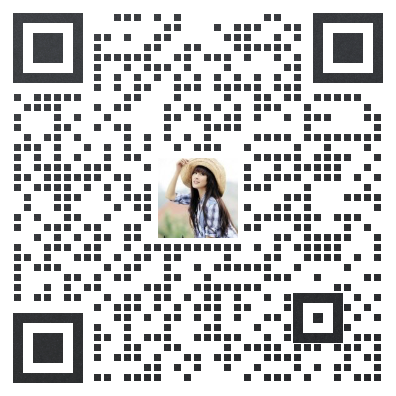大淘营淘宝图片空间最新发布新版的搬家工具,新版淘宝图片空间搬家工具吸收了广大店主的建议,稳定性更好,智能识别重复图片,操作简便,让您更快速的处理好图片搬家及“商品描述校验失败,您不能使用他人图片空间图片”的问题。下面就来介绍一下图片搬家工具的使用。
一、下载并运行大淘营图片搬家工具
1、首先点此处下载2.0版新版图片搬家工具,下载后解压至一个文件夹。
2、运行图片搬家工具。如运行出错,则表明是您电脑缺少一个微软的控件Net Framework 2.0,可点如下链接在华军软件园下载后并安装: http://8.zjdx2.crsky.com/200610/microsoft_dotnetfxchs2.0.exe
二、对淘宝助理CSV文件进行处理

1、在Step 1处,输入用户名和密码,登陆,如上图①。
2、在Step 2处,输入相册名点击新建,新建一个相册。如要将搬家的图片存放在已有的相册,可以直接在这里选择一个相册,如上图②。也可以直接点击新建,生成一个以当天日期为相册名的相册。
3、在Step 3③处,选择要上传处理的CSV文件。如果您还不知道什么是CSV文件,请看:搬家用的淘宝数据包是从哪来的? 如果你有的是DB结尾的数据包,请点认识淘宝助理数据包这里学习怎么转换。
4、在Step 4选择要上传的图片地址,一般全选,如④,如果您确定有一些图片不需要搬家至大淘营相册,您可以不选,在图片地址列表框内将这些图片地址前面的钩去掉,也可以按域名来选择。
5、选好图片地址之后,点“上传并存盘”⑤,图片搬家工具即开始工作了,搬家过程中,如出现什么提示,请按提示操作即可。
三、工具处理完毕弹出窗口后的处理

1、搬家结束后,图片搬家工具会提示已处理完毕,见上图。
2、如果处理完毕弹出对话框,提示还有XXX张图片搬家失败,“图片地址列表框”里还有图片地址(见上图这样的情况),说明还有没有搬家成功的图片,则需要再点“上传并存盘”进行重试,如果重试几次图片地址还是存在图片框里(见上图这样的情况),那可能是这些图片在原来的空间就已删除了,如果确认属实(右键复制图片地址在浏览器刷新看能否显示图片)的话,那你点“设置为Nopic”就是了,这样,这些搬家不成功的图片就被一张空图片替代了。
3、经过以上步骤后,数据包里包含的图片已上传到大淘营相册,您的数据包CSV文件(即原来的CSV文件,搬家工具不会产生新CSV文件,是直接修改CSV文件)中的图片地址也更新成了新的地址,下面按以下帮助进行处理:
四、异常情况的处理
如果图片地址列表框内图片地址后面提示中断(见上图这样的情况),您查看一下左上角相册空间,相册空间容量小于1M工具会提示中断。这样的话您联系我们的在线客服升级流量后,再点上传并存盘处理就可以了。